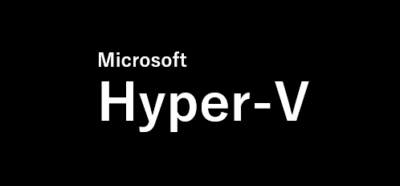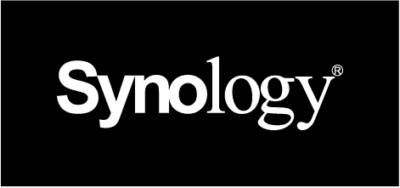【毎週”水曜日”更新】Synology NAS解説 第5回 ~ 基本機能 RAID設定のご紹介~
いつも弊社サイトをご利用・ご覧いただき、誠にありがとうございます。
これまで人気機能を主にご紹介しておりましたが、今回より数回程、基本に立ち返って【基本機能】のご紹介を行ってまいります。
今回は「RAID設定」の方法をご紹介いたします!
※その他作成記事はこちらからご覧下さい。

~12月10日 無料セミナーのご案内~
Synology NAS機能のご紹介の前に、無料セミナ-のご案内をさせていただきます。
この度、KSG株式会社とInfiniCloud株式会社の共同主催による、無料セミナーを開催します。
タイトル「VMware移行の最終フェーズへ・データ主権を維持した次世代仮想化基盤をどう選ぶか」
開催日:2025年12月10日(水)
会場:オフライン(大阪会場)とオンラインの同時開催
VMwareからの移行を検討中の方や、Proxmox VEをはじめとした次世代仮想化基盤に関心のある方におすすめの内容です。
最新の動向や具体的な移行ポイントを分かりやすく解説いたします。
開催はリアル会場を中心に行いますが、ウェビナーでの参加も可能です。
ウェビナーでの参加を希望される場合は、お申し込みフォームの備考欄に「ウェビナー参加希望」とご記入ください。
詳細・お申し込みは以下よりご確認ください。
➡セミナー詳細はこちら
以下より、機能紹介をさせていただきます。
RAID設定手順
HDDの冗長化設定を行い、ボリュームを作成することによってSynologyにデータを保存することが可能になります。
SynologyNASをご利用頂く前に必ず設定が必要です。

[左上のタイル(アプリケーション一覧ボタン)]をクリックします。
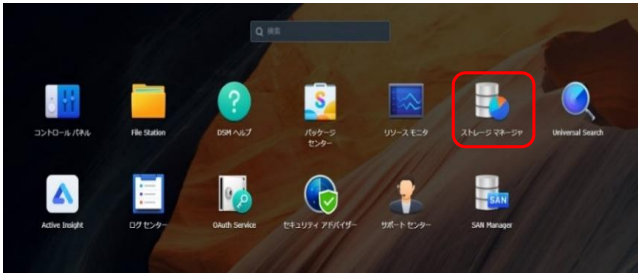
[ストレージマネージャー]をクリックします。
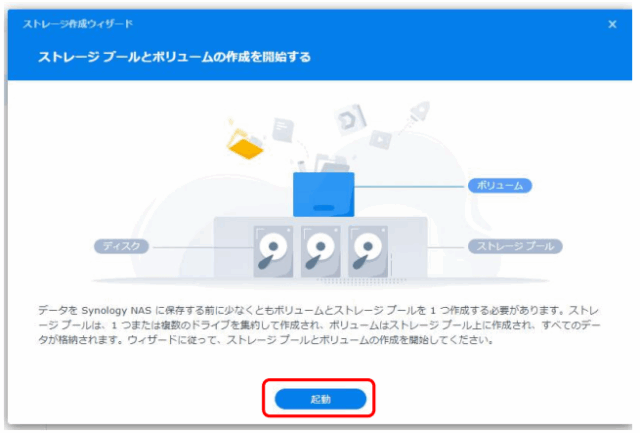
ストレージ作成ウィザードウィンドウの[起動]をクリックします。
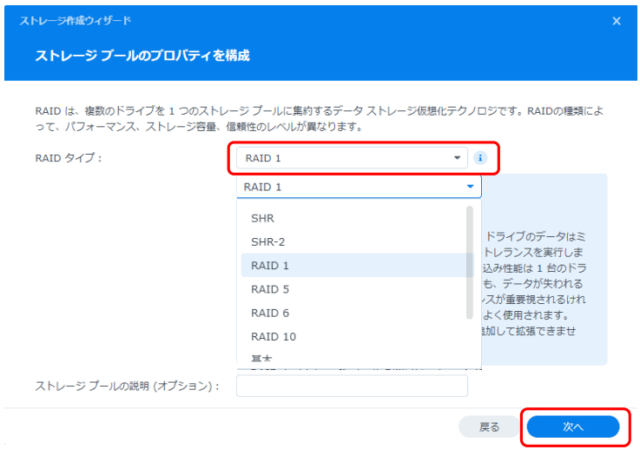
RAIDタイプを選択して、[次へ]をクリックします。

RAIDで使用するディスクにチェックを入れ、[次へ]をクリックします。
ホットスペアの設定を実施する場合は、ホットスペアに使用するディスクのチェックを外してください。

Synology製品互換性リストにないHDDは警告がでます。[続行]をクリックします。
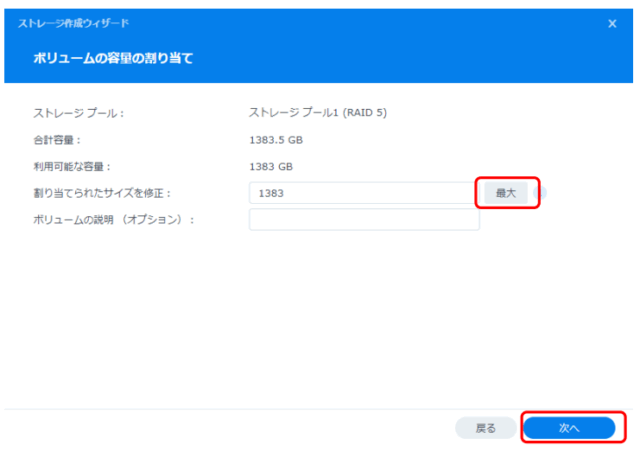
選択したディスクの総容量からボリュームを作成します。特に指定がない場合は[最大]をクリックし、
すべての容量を1つのボリュームに割り当てることを推奨いたします。サイズを決定し、[次へ]をクリックします。

ファイルシステムを選択し、[次へ]をクリックします。特に指定がない場合はBtrfs推奨です。
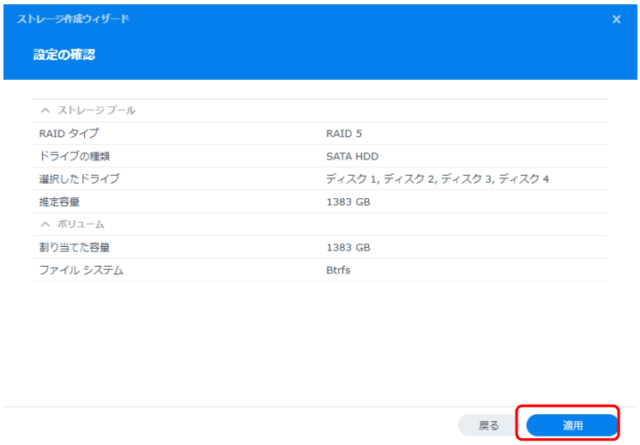
設定を見直し、[適用]をクリックします。
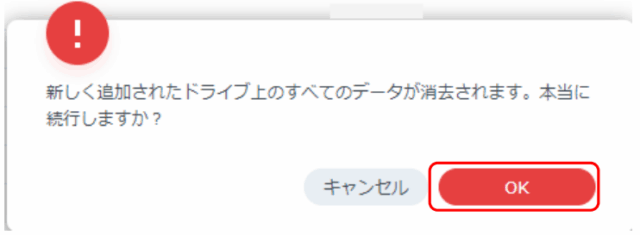
データが消去される警告がでますので、[OK]をクリックします。
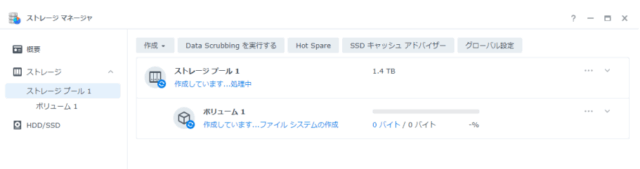
ストレージプールとボリュームの作成が開始されます。
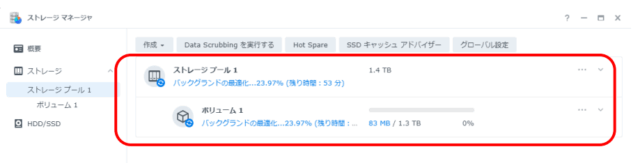
バックグランドで最適化が進みますので、このまま利用開始可能です。
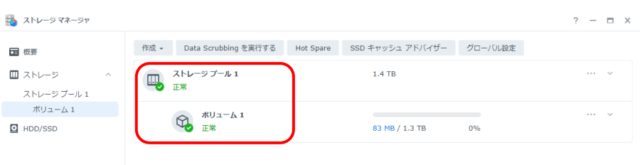
最適化が完了されると、ストレージプール、ボリュームとも正常のステータスとなり設定完了です。
おすすめモデルのご紹介!!!
いかがでしたでしょうか。毎週”水曜日”更新にてSynology に関するお役立ち情報を公開してまいります。
以下ブログ内にお勧めモデルを掲載しております。上記で説明を行った機能が使えるモデルがお得な価格で掲載をしておりますので、
ぜひご覧下さい!!!
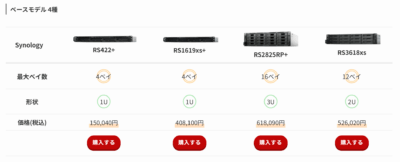

おっとサーバー「Synology NAS 商品一覧」